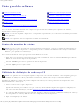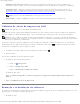Users Guide
Visão geral do software
file:///C|/E-Doc_Biz_Client/Edoc%20pdf%20conversion/2330d/pt/ug/overviewsoftware.html[1/10/2012 4:02:54 PM]
4. Para definir manualmente o endereço IP da impressora, clique na opção Adição manual.
NOTA: selecione "Porta de rede (TCP/IP)" durante a instalação (em vez de Dell Enhance Port) para evitar o uso
da configuração de endereço IP incorreta (opção "Adição manual").
5. Clique em Enviar.
Altere o endereço IP da impressora usando a Ferramenta de configuração de impressora Dell na Web.
1. Inicie o Servidor da Web incorporado (EWS) digitando o endereço IP de sua impressora de rede no navegador da Web.
2. Clique em Configuração.
3. Nas Configurações do servidor de impressão clique em TCP/IP.
4. Clique em Definir endereço IP estático.
5. Insira as configurações de Endereço IP, Máscara de rede e Gateway.
NOTA: caso não conheça essas configurações, consulte o administrador da rede.
6. Clique em Enviar.
7. Digite o novo endereço IP no navegador para continuar usando o EWS.
Utilitário Desinstalação do software da impressora Dell
Use o utilitário de desinstalação de software para remover qualquer software da impressora ou objetos de impressora
atualmente instalados.
1. No Windows Vista (menu Iniciar padrão):
a. Clique em
® Programas.
b. Clique em Impressoras Dell.
c. Clique em Dell 2330d/2330dn Laser Printer.
No Windows XP e 2000:
Clique em Iniciar ® Programas ou Todos os programas ® Impressoras Dell ® Dell 2330d/2330dn Laser
Printer.
2. Clique em Desinstalação do software da impressora Dell.
3. Selecione os componentes a serem desinstalados e clique em Avançar.
4. Clique em Concluir.
5. Quando a desinstalação estiver concluída, clique em OK.
Perfil de driver
Use o Perfil de driver para criar perfis de driver que contêm configurações de driver personalizadas. Um perfil de driver pode